win7和win8怎么共享打印机
发布时间:2016-12-02 12:28
在我们重装系统或者公司安装了共享打印机的时候,经常会遇到添加打印机这样的问题,试验多次,也有很多种方法,今天小编为大家介绍下win7和win8共享打印机的方法,供大家参考!
win7和win8共享打印机方法
1、 先在win8电脑安装共享的本地打印机64位的打印机驱动(从打印机官网下载64位打印机驱动,将打印机连接到win8的电脑上,然后安装打印机驱动)。
把win8电脑的打印机驱动文件夹(如:HP打印机安装在C:program fileHP)复制到win7的电脑中。
把打印机接回原来的win7电脑上,双击打印机图标,打开打印机共享对话框。
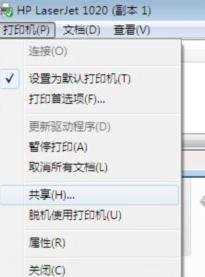
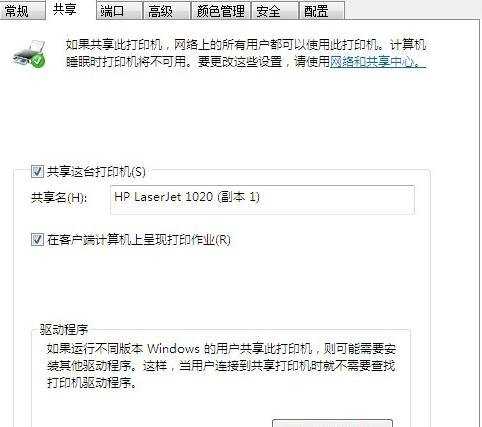
单击“其他驱动程序”添加64位打印驱动程序。
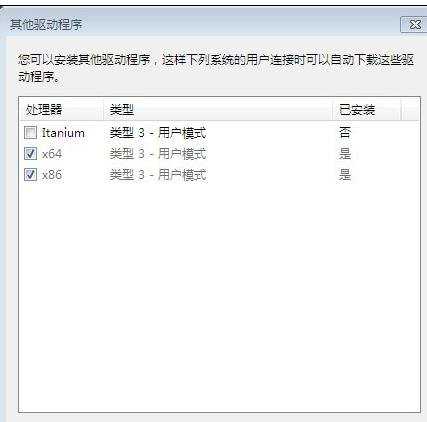
勾选x64位驱动,然后单击“确定”。
选择64位驱动的文件夹“HP”的位置,确定,完成安装。如下图:
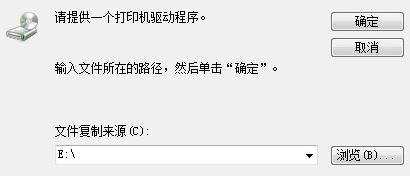
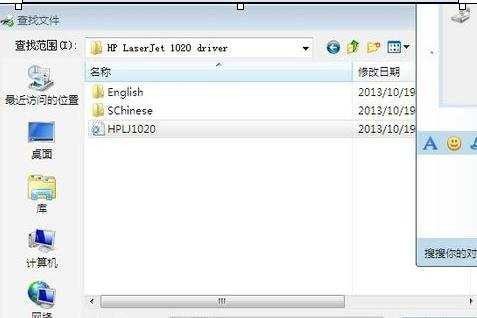
打开WIN8电脑的“网络”,查看共享打印机的电脑。如下图:
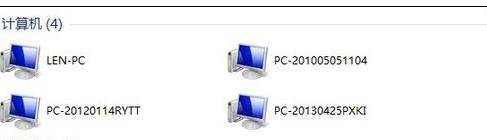
双击打开网络打印机所在的电脑,找到网络打印机。如下图:

9 双击网络打印机图标,开始完成安装。

win7和win8怎么共享打印机的评论条评论